Hoe Realme (Mediatek) Smartphone deblokkeren met SP Flash Tool
Gemengde Berichten / / April 23, 2022
Het is een heel paniekerig moment als je Realme-smartphone wordt gemetseld of midden in de opstartlus komt. U kunt het probleem nu niet oplossen door simpelweg uw gegevens te formatteren of uw apparaat opnieuw in te stellen. U moet het stock-ROM opnieuw op uw smartphone installeren om dit probleem op te lossen. Dit proces wordt un-bricking genoemd.
Dus als je je Mediatek-aangedreven Realme-smartphones in deze staat hebt, dan is dit artikel iets voor jou. want in dit artikel gaan we uitleggen hoe u uw Realme-smartphones kunt deblokkeren met behulp van de SP-flashtool. Unbricking of flashen betekent meestal verlies van gegevens. Dit proces zal zeker al uw gegevens wissen. Maar als het lukt, krijg je in ieder geval je Realme-smartphone weer werkend.

Pagina-inhoud
-
Hoe Realme Smartphones (Mediatek) te deblokkeren met SP Flash-tool
- Stap 1: Download de SP Flash-tool
- Stap 2: Download firmware en USB-stuurprogramma's voor uw telefoon
- Stap 3: Installeer de USB-stuurprogramma's
- Stap 4: (indien nodig) Gebruik het script voor het uitschakelen van beveiliging
- Stap 5: Flash het Stock-ROM met behulp van de SP-flashtool
- Conclusie
Hoe Realme Smartphones (Mediatek) te deblokkeren met SP Flash-tool
SP Flash-tool of Smart Phone Flash Tool is een tool om te flashen om ROMS te downloaden naar Mediatek-smartphones. De tool heeft de voorkeur van veel gebruikers.
Gewoonlijk houdt unbricking in dat u de stock-ROM in uw Mediatek-aangedreven smartphones flitst. Het proces komt meestal neer op deze stappen:
- Download de SP Flash-tool.
- Download de juiste firmware voor uw telefoon en USB-stuurprogramma's.
- Installeer de USB-stuurprogramma's.
- (Indien vereist) Gebruik het script Beveiliging uitschakelen om de beveiliging te ontgrendelen.
- Sluit uw telefoon aan via USB en flash het stock-ROM.
Dus laten we het in elke stap opsplitsen en kijken hoe u uw Mediatek-aangedreven Realme-smartphones kunt deblokkeren.
Stap 1: Download de SP Flash-tool
U kunt de SP Flash-tool downloaden van de officiële website door te klikken op hier. Zorg ervoor dat u de nieuwste download. Hoewel de SP flash-tool beschikbaar is voor zowel Windows als Linux, zullen we de Windows Steps uitleggen omdat dit het meest gebruikte besturingssysteem is.
- Bezoek dit koppeling om de SP flash-tool te downloaden.
- Schakel uw antivirusprogramma uit. Omdat we hebben gezien dat veel antivirusprogramma's zoals Windows Defender de SP-flashtool als kwaadaardig markeren. Maak je geen zorgen, het is de officiële versie en bevat geen virussen.
- Ga naar de map Downloads, klik met de rechtermuisknop op het gedownloade zipbestand en pak de inhoud uit naar een toegankelijke plaats.
- Voer het Flash_Tool.exe-bestand uit als admin en je zou goed moeten zijn om te gaan.

Vergeet na het knipperen niet uw antivirusprogramma weer in te schakelen.
Stap 2: Download firmware en USB-stuurprogramma's voor uw telefoon
U kunt dit bezoeken website om firmware voor uw Realme Smartphone te downloaden. Als u er geen kunt vinden, zoek dan op Google naar uw model en zorg ervoor dat het een ROM van het scatter-bestandstype is.
advertenties
Zodra de download is voltooid, gaat u naar de map, klikt u met de rechtermuisknop op het bestand en selecteert u uitpakken om het uit te pakken naar een map die toegankelijk is.

Nadat het ROM-bestand is gedownload, is het nu tijd om de USB-stuurprogramma's te downloaden. Met deze USB-stuurprogramma's kunt u uw telefoon detecteren en de flash-tool helpen gegevens naar uw smartphone te verzenden. Download ze van hier.
advertenties
Stap 3: Installeer de USB-stuurprogramma's
Nadat u de stuurprogramma's hebt gedownload, volgt u deze methoden om ze te installeren:
- Klik met de rechtermuisknop op het bestand en pak het uit naar een veilige plek.
- Open Apparaatbeheer door ernaar te zoeken in het menu Start.
- Klik op Actie > Oude hardware toevoegen.
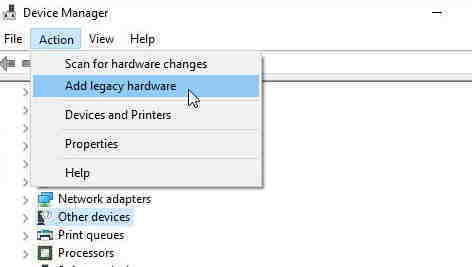
- Klik op Volgende, Volgende en nog een laatste keer Volgende.
- Nu ziet u de optie Schijf hebben, klik erop.

- Klik in de pop-up op bladeren en blader naar de locatie waar u de VCOM-stuurprogramma's hebt gedownload.
- Selecteer het inf-bestand uit de map die u hebt uitgepakt en klik op Volgende.
- Klik op de optie Preloader-stuurprogramma en selecteer Volgende, Volgende en voltooi.
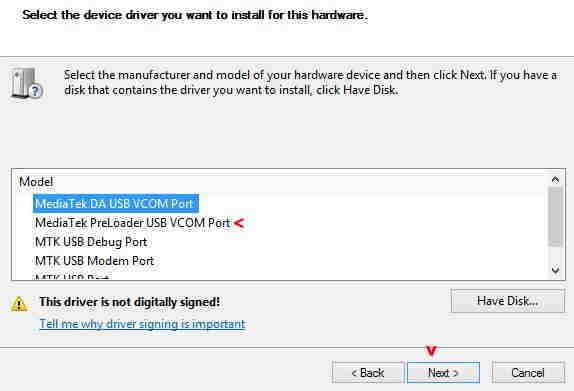
Dus nu heb je met succes Preloader-stuurprogramma's voor je Mediatek-smartphone geïnstalleerd.
Stap 4: (indien nodig) Gebruik het script voor het uitschakelen van beveiliging
Sommige nieuwste smartphones, zoals de Realme 6, 6i, hebben extra bescherming die voorkomt dat gebruikers hun telefoons laten knipperen. Oorspronkelijk werd het geïmplementeerd om onbevoegd flitsen door derden te voorkomen. Dus om dit te omzeilen, moet u de bescherming van uw apparaat verwijderen om het op Scatter gebaseerde ROM op uw telefoon te flashen.
- Download eerst het Bypass-pakket van hier. Pak het uit naar een toegankelijke plaats.
- Download en installeer vervolgens Python vanaf hier.
- Zorg ervoor dat u tijdens de installatie de optie "Python toevoegen aan het PATH" hebt aangevinkt.

- Download later lib-USB van hier.
- Terwijl u het Lib USB-pakket installeert, schakelt u uw apparaat uit en sluit u uw telefoon aan op de pc door Vol up en Vol Down ingedrukt te houden.
- U ziet uw apparaat vermeld als Mediatek-preloader, selecteer het en klik op installeren.
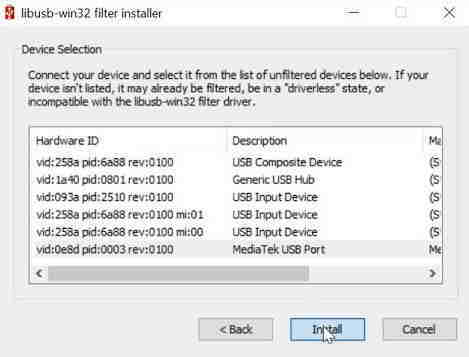
Zodra dit is gebeurd, opent u de opdrachtprompt en typt u de volgende opdracht:
python -m pip installeer pyusb pyserial json5
Als je dit allemaal correct hebt gedaan, kun je de beveiliging op je telefoon uitschakelen. Ga gewoon naar de map waar u het bypass-toolpakket hebt uitgepakt.
- Sluit uw telefoon aan zoals u eerder verbinding maakte door deze uit te schakelen en op de vol+ en vol- knoppen te drukken.
- Dubbelklik op het brom.bat-bestand.
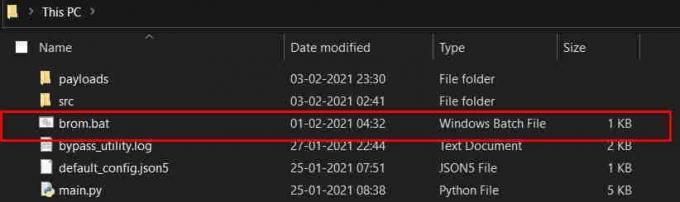
- Wacht tot het is voltooid en je zou het resultaat "Bescherming uitgeschakeld" moeten kunnen zien.

Sluit het en je bent nu klaar om je telefoon te flashen met de SP-flashtool.
Als u problemen ondervindt en hulp nodig hebt, vindt u hier ook een zeer uitgebreide gids over de DAA SLA-bescherming door de ROM-provider website. Daarnaast kunt u verwijzen naar: deze draad in XDA.
Stap 5: Flash het Stock-ROM met behulp van de SP-flashtool
Dit is de laatste stap en vrij gemakkelijk als je alle hierboven genoemde moeilijke stappen hebt voltooid.
- Voer Flash_tool.exe uit vanuit de map SP Flash-tools.
- Klik op Opties en onder Algemeen vind je een Check LIB DA match optie. Schakel dat uit.
- Sluit het optiemenu.
- Sluit nu uw telefoon aan door deze uit te schakelen en tegelijkertijd op de knoppen Volume omlaag en Volume omhoog te drukken.
- Klik op kiezen naast de optie Download-Agent en selecteer het bestand "DA_6765_6785_6768_6873_6885_6853.bin" in de map Verified Boot Fix in de map Bypass-tools.
- Klik op Kiezen naast het Scatter-laadbestand en selecteer het bestand "Android Scatter.txt" uit de ROM-map die je hebt gedownload.
- Klik ten slotte op Downloaden en het zou moeten beginnen met het downloaden van de firmware naar uw Mediatek-smartphone.
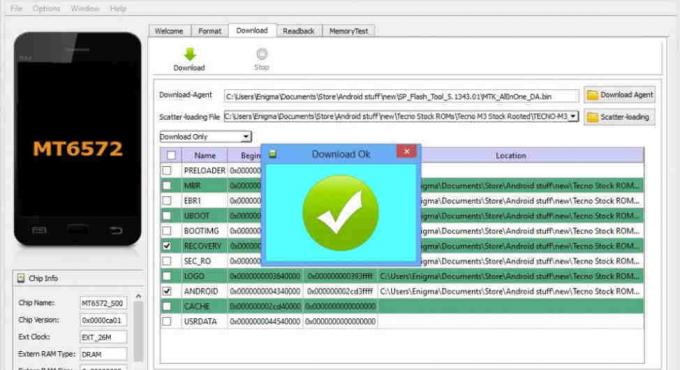
Wacht tot het proces is voltooid, want het zal enige tijd duren. Zodra het proces is voltooid, ziet u een groene cirkel met een vinkje met de tekst Download Ok.
Conclusie
Zoals u kunt zien, is dit een zeer langdurig proces om uw Mediatek-aangedreven Realme-smartphone te deblokkeren met behulp van SP-flashtool. Hoewel je wat geduld en een beetje kennis nodig hebt om gemetselde smartphones zelf te repareren. Gewoonlijk zouden harde stenen apparaten weer aan het werk moeten kunnen door er stock-ROM op te flashen.
Dus volg deze stappen en je bent klaar om te gaan. Zorg ervoor dat u de juiste firmwareversies hebt gedownload die geschikt zijn voor uw apparaat. Of anders werkt dit misschien niet.



